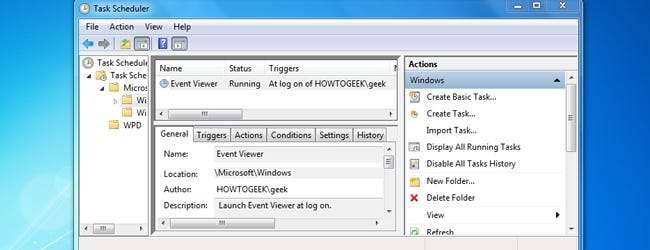
Trong hướng dẫn này, chúng tôi sẽ chỉ cho bạn cách bật các chương trình hoặc tập lệnh tùy chỉnh để chạy khi Windows khởi động. Bạn có thể muốn Outlook của mình mở ra mỗi khi bạn đăng nhập vào máy tính của mình vào buổi sáng tại nơi làm việc hoặc bạn có thể muốn một tệp hàng loạt tùy chỉnh chạy mỗi khi màn hình tải. Dù nhu cầu của bạn là gì, hướng dẫn này sẽ chỉ ra một số cách thuận tiện để định cấu hình hành vi này. Chúng tôi cũng sẽ xem xét các phương pháp khác mà chương trình sử dụng để chạy khi khởi động và cách tắt chúng.
Bảng kế hoạch
Trong các phiên bản Windows gần đây, chúng tôi không còn phải định cấu hình hack hoặc giải pháp thay thế để chương trình chạy khi khởi động, vì có thể sử dụng tiện ích Task Scheduler được cung cấp trong Windows. Tốt nhất là sử dụng phương pháp này khi có thể, vì tiện ích này được tạo ra đặc biệt cho mục đích này. Task Scheduler cung cấp cho bạn nhiều tùy chọn, chẳng hạn như có hay không chạy ứng dụng với các đặc quyền được nâng cấp và đặt ứng dụng chỉ chạy khi đáp ứng một số điều kiện nhất định (nguồn AC, kết nối mạng, v.v.).
Để hiển thị cho bạn một ví dụ về những gì bạn có thể làm với Trình lập lịch tác vụ, chúng tôi sẽ đi qua các bước cần thiết để Trình xem sự kiện mở khi bạn đăng nhập.
Đi tới menu Bắt đầu, nhập “Trình lập lịch tác vụ” và chọn nó từ kết quả tìm kiếm.
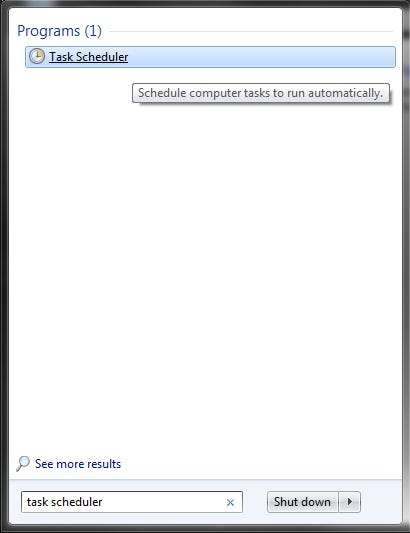
Công cụ lập lịch tác vụ cũng có thể được truy cập trong Bảng điều khiển trong Công cụ quản trị.
Ở bên phải của menu Bộ lập lịch tác vụ, trong Tác vụ, hãy chọn “Tạo tác vụ”.
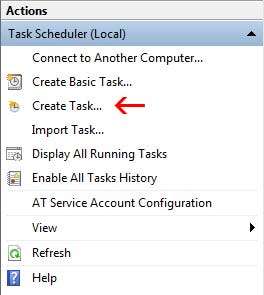
Sau khi nhấp vào đó, bạn sẽ thấy menu sau:
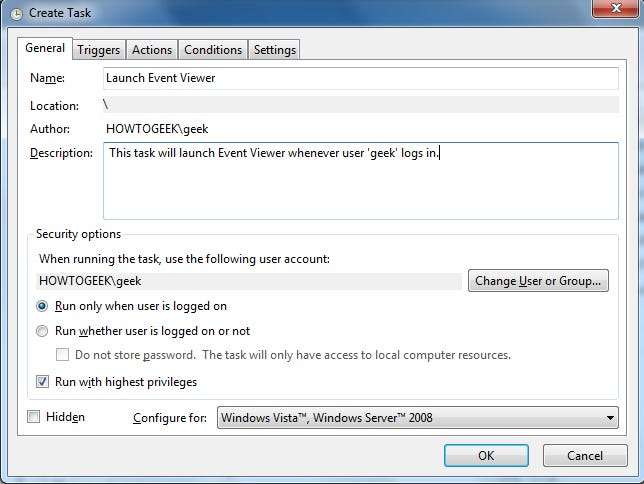
Trong ảnh chụp màn hình ở trên, chúng tôi đã đặt tên và mô tả cho nhiệm vụ mà chúng tôi đang tạo. Điều duy nhất chúng tôi đã làm là chọn hộp "Chạy với các đặc quyền cao nhất." Việc khởi chạy một số ứng dụng nhất định như Trình xem sự kiện thường sẽ dẫn đến lời nhắc Kiểm soát tài khoản người dùng, trừ khi bạn đã tắt UAC trên hệ thống của mình. Khi lên lịch tác vụ yêu cầu đặc quyền của quản trị viên, hãy nhớ chọn hộp này, nếu không bạn sẽ thấy lỗi trong vùng thông báo (góc dưới bên phải của thanh tác vụ) và phải cho phép thủ công.
Khi bạn đã điền tên và mô tả, hãy nhấp vào tab “Trình kích hoạt”, sau đó nhấp vào “Mới”. Bạn sẽ thấy một menu như bên dưới.
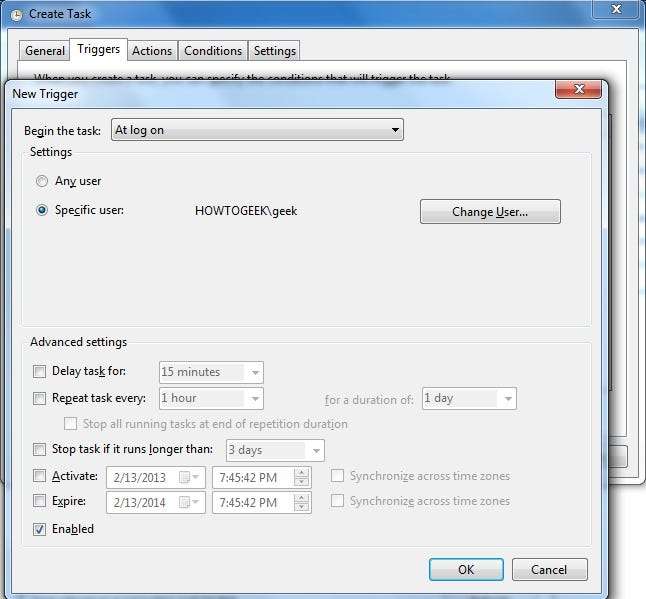
Trong menu này, bên dưới “Bắt đầu tác vụ:” chọn “Lúc đăng nhập”. Chọn người dùng mà bạn muốn tác vụ chạy khi đăng nhập và định cấu hình bất kỳ cài đặt nâng cao hiện hành nào bạn muốn. Với cài đặt trong ảnh chụp màn hình ở trên, Event Viewer sẽ chạy ở mọi lần đăng nhập trong tương lai ngay khi người dùng ‘geek’ đăng nhập.
Sau khi bạn hoàn tất cấu hình trình kích hoạt mới, hãy nhấp vào OK và sau đó chọn tab “Hành động”. Nhấp vào “Mới” để thực hiện một hành động mới.
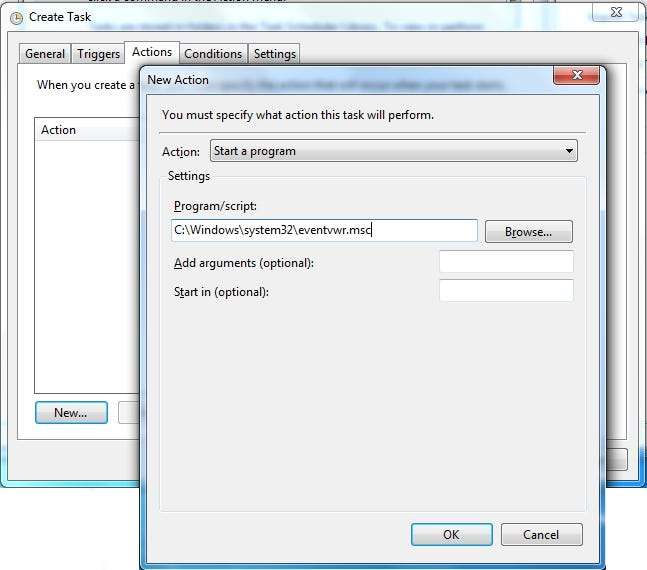
Chọn “Bắt đầu một chương trình” trong menu Hành động và sau đó nhấp vào “Duyệt qua” để trỏ nhiệm vụ mới đến chương trình bạn muốn nó bắt đầu. Trong ví dụ trên, chúng tôi đã chọn Trình xem sự kiện. Nếu có bất kỳ đối số nào bạn cần chạy với chương trình của mình, bạn cũng có thể thêm các đối số đó. Đối với Trình xem sự kiện, sẽ không bắt buộc phải có, nhưng các chương trình khác như máy chủ trò chơi sẽ dựa vào chúng.
Nhấp vào OK để thoát khỏi menu Tác vụ. Bạn có thể để riêng các tab “Điều kiện” và “Cài đặt”, nhưng hãy kiểm tra chúng để biết thêm một số tùy chọn - hầu hết trong số đó không liên quan đến tác vụ chạy chương trình khi đăng nhập.
Nhấp vào OK trên menu Tạo tác vụ và bạn đã hoàn tất.
Thư mục Khởi động
Một cách khác để đặt chương trình hoặc tập lệnh chạy khi đăng nhập là sử dụng thư mục Khởi động. Bạn có thể truy cập thư mục này trong Windows 7 và các phiên bản Windows trước bằng cách đi tới Bắt đầu> Tất cả chương trình> Khởi động. Trên Windows 8 và các phiên bản trước, Khởi động cũng có thể được truy cập trong Explorer bằng cách duyệt đến “C: \ Users \ username \ AppData \ Roaming \ Microsoft \ Windows \ Start Menu \ Programs \ Startup” (thay thế 'tên người dùng' bằng tên của bạn người dùng).
Để sử dụng thư mục Startup để cấu hình một chương trình chạy khi khởi động, chỉ cần tạo một phím tắt cho chương trình đó (Nhấp chuột phải> Gửi tới> Màn hình nền) và đặt phím tắt đó vào thư mục Khởi động. Một số chương trình sử dụng phương pháp này như một cách tự cấu hình để chạy khi bắt đầu. Nếu bạn có một chương trình tiếp tục khởi chạy bất cứ khi nào bạn đăng nhập, có thể có một lối tắt đến chương trình đó trong thư mục Khởi động.
Chạy Tập lệnh tùy chỉnh khi khởi động
Cùng với việc chạy các chương trình khi đăng nhập, bạn cũng có thể sử dụng Task Scheduler hoặc thư mục Startup để chạy các tập lệnh hàng loạt tùy chỉnh. Các tệp hàng loạt chứa các lệnh thường được chạy trong cửa sổ dòng lệnh. Ví dụ, đoạn mã sau yêu cầu Windows ánh xạ chia sẻ mạng nằm trên 192.168.1.1 tới ổ đĩa Z :.
net use z: \\ 192.168.1.1 \ share / USER: geek / P: Có
Để thực thi dòng mã này khi khởi động, chỉ cần dán nó vào tài liệu văn bản và lưu tệp dưới dạng .bat. Đặt tệp .bat vào thư mục Startup hoặc sử dụng Task Scheduler để máy tính của bạn thực thi (các) dòng mã bất cứ khi nào người dùng được chỉ định đăng nhập.
Tắt các chương trình chạy khi khởi động
Có một số cách mà chương trình có thể tự cấu hình để chạy khi khởi động. Các phương pháp được đề cập ở trên là hai trong số chúng, và sau khi đọc, bạn nên biết cách tắt các chương trình sử dụng hai phương pháp đó. Bạn cũng nên xem hướng dẫn này để được trợ giúp về việc tắt các chương trình sử dụng sổ đăng ký hoặc các phương pháp khác để chạy khi khởi động.







